PiP-Tool 將 YouTube / Netflix / Twitch 升級子母畫面,就是要邊工作邊追影片
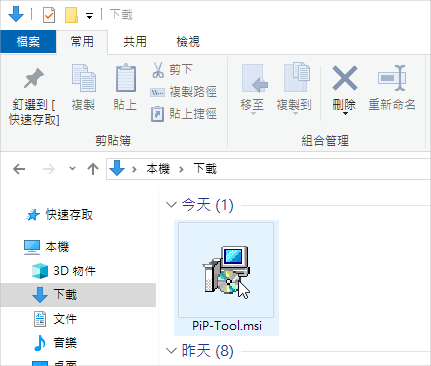 首先到文章下方下載 PiP-Tool.msi 檔案,雙擊之後進行安裝。免安裝版也可以下載直接使用。
首先到文章下方下載 PiP-Tool.msi 檔案,雙擊之後進行安裝。免安裝版也可以下載直接使用。 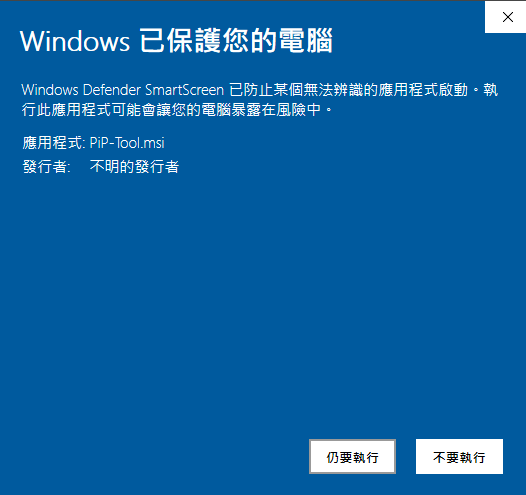 因為發行者沒有認證,因此會出現一個安全性的提示,按下仍要執行繼續安裝。
因為發行者沒有認證,因此會出現一個安全性的提示,按下仍要執行繼續安裝。 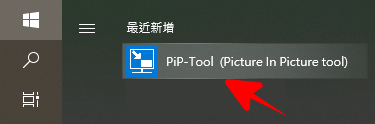 安裝完畢後就可以看到開始選單中,PiP-Tool 已經安裝完成囉。這時候先別急著點開,將你要看的影片視窗開好,再來開啟 PiP-Tool。
安裝完畢後就可以看到開始選單中,PiP-Tool 已經安裝完成囉。這時候先別急著點開,將你要看的影片視窗開好,再來開啟 PiP-Tool。 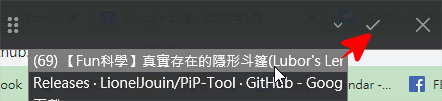 這有點像是把影片區域截圖起來,另外生成一個浮動視窗的概念,開啟 PiP-Tool 會看到如上圖的畫面,從下拉選單中選擇你要開啟的影片。
這有點像是把影片區域截圖起來,另外生成一個浮動視窗的概念,開啟 PiP-Tool 會看到如上圖的畫面,從下拉選單中選擇你要開啟的影片。  這時候開啟影片視窗,就可以看到一個可以改變大小的框出現,把影片的範圍圈選起來即可,圈起來後按下上方的勾勾。
這時候開啟影片視窗,就可以看到一個可以改變大小的框出現,把影片的範圍圈選起來即可,圈起來後按下上方的勾勾。 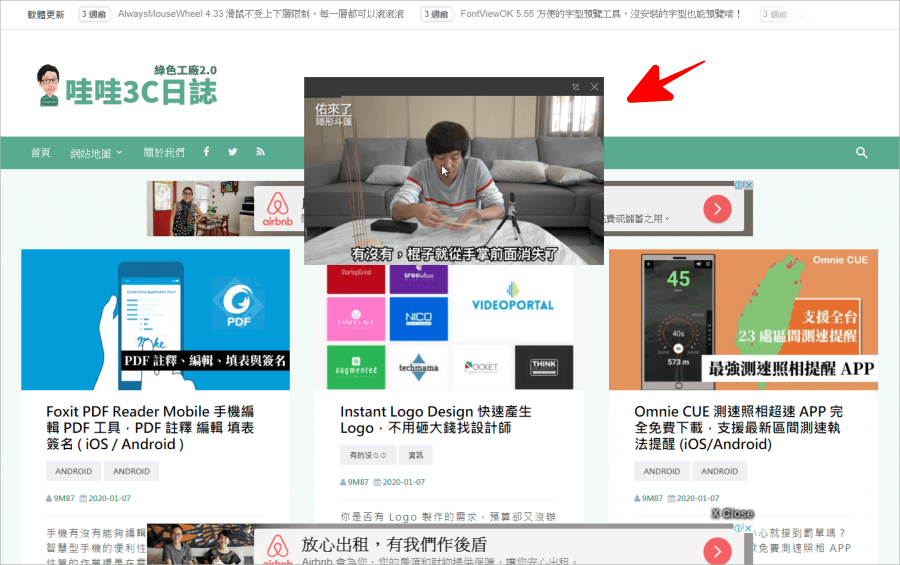 按下勾勾後會產生一個鏡像的浮動視窗,這時候你就可以開啟自己想要瀏覽的視窗,或是開啟工作視窗工作,而且這個浮動視窗是可以調整大小以及任意移動位置的。趕快點擊下方下載,完成邊工作邊看影片的願望吧~其實除了用在看影片之外,他也可以針對任何視窗變成子母畫面,譬如說看股市也是可以的,使用起來頗有趣的,推薦大家可以使用看看唷!https://github.com/LionelJouin/PiP-Tool/安裝版:
按下勾勾後會產生一個鏡像的浮動視窗,這時候你就可以開啟自己想要瀏覽的視窗,或是開啟工作視窗工作,而且這個浮動視窗是可以調整大小以及任意移動位置的。趕快點擊下方下載,完成邊工作邊看影片的願望吧~其實除了用在看影片之外,他也可以針對任何視窗變成子母畫面,譬如說看股市也是可以的,使用起來頗有趣的,推薦大家可以使用看看唷!https://github.com/LionelJouin/PiP-Tool/安裝版:PiP-Tool 1.1.2.msi(GOOGLE下載)
PiP-Tool 1.1.2.msi(1DRV下載)
PiP-Tool 1.1.2.msi(MEDIAFIRE下載)
PiP-Tool 1.1.2.msi(RAPIDGATOR下載)
PiP-Tool 1.1.2.msi(MEGA下載)
檔案大小:4.96 MB免安裝版:
PiP-Tool 1.1.2.7z(GOOGLE下載)
PiP-Tool 1.1.2.7z(1DRV下載)
PiP-Tool 1.1.2.7z(MEDIAFIRE下載)
PiP-Tool 1.1.2.7z(RAPIDGATOR下載)
PiP-Tool 1.1.2.7z(MEGA下載)
檔案大小:2.22 MB








